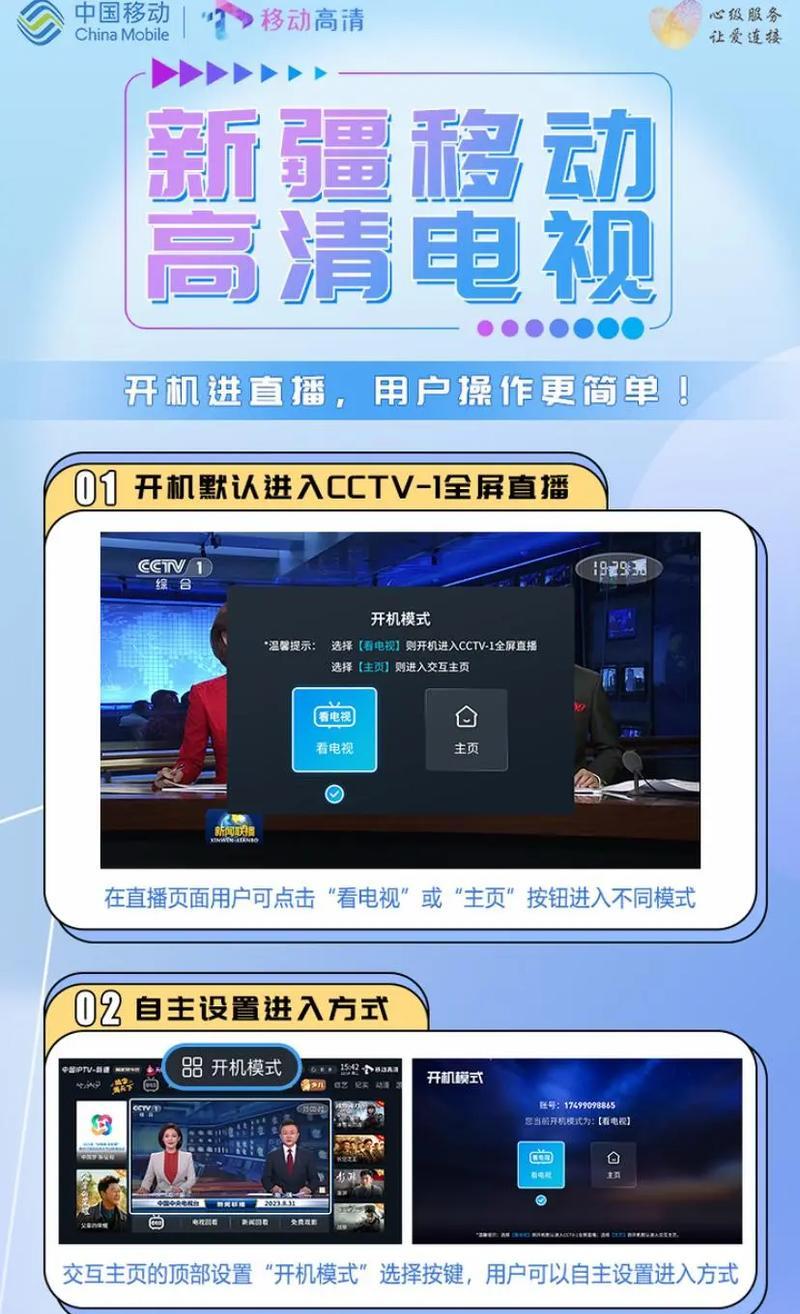校园插卡路由器的正确使用方法是什么?使用中遇到问题如何解决?
- 电脑常识
- 2025-04-23
- 9
校园生活随着科技的发展越来越便捷,其中插卡路由器作为提供网络服务的重要设备,在学生宿舍中得到了广泛的应用。但不少学生可能对如何正确使用校园插卡路由器,以及如何应对使用过程中遇到的问题感到困惑。本文将为您详细解读校园插卡路由器的正确使用方法,并针对使用中的常见问题提供解决方案。
一、了解校园插卡路由器的安装与配置
插卡路由器(SIMCardRouter)是一种通过插入SIM卡来获取移动网络信号,并将其转换为Wi-Fi信号供用户上网的设备。它通常用于有线网络不便布线的场景,如宿舍、活动板房等。
1.2硬件连接
确保路由器包装中的所有组件齐全,通常包括路由器本体、电源适配器、说明书等。接下来,请按照以下步骤进行硬件连接:
1.将电源适配器连接到路由器背后的电源接口。
2.使用以太网线将路由器与电脑或校园宽带接口相连(如学校未提供以太网接口,则跳过此步骤)。
3.打开路由器电源开关,等待指示灯显示设备正常运行。
1.3初始设置
通过以下步骤完成插卡路由器的初始设置:
1.在电脑或手机上搜索并连接到路由器发射的初始Wi-Fi信号。
2.打开网络浏览器,并输入路由器管理页面的IP地址,通常在路由器底面标签上标有(如192.168.1.1)。
3.进入管理页面后,通常会提示您设置管理员密码和Wi-Fi密码,请确保设置的密码强度足够。
4.根据提示插入SIM卡,根据路由器型号和网络运营商的不同,插入方式可能会有所区别(例如:有些设备需要将SIM卡插入侧面的卡槽中)。
5.设定好网络参数(如APN等),这部分信息通常需要向您的移动网络运营商查询。

二、常见使用问题及解决方法
2.1无法连接网络
遇到无法连接网络的情况,您可以尝试以下几个步骤:
1.检查SIM卡状态:确认SIM卡已经正确插入且未被锁定,同时确保该卡在手机中能够正常上网。
2.重启设备:有时候简单的重启路由器可以解决连接问题。
3.检查Wi-Fi信号:确认您的设备与路由器的距离是否过远,或信号受到干扰。
4.网络参数设置:如果之前更改过网络参数,尝试重置为路由器默认设置或向网络运营商确认正确的APN设置。
5.联系运营商:如果以上步骤都无法解决问题,请联系您的网络运营商或学校IT支持团队。
2.2网速不稳定或较慢
网速问题可能是由多种因素引起的:
1.信号强度:检查路由器的摆放位置,避免干扰物如金属物品或电子设备对信号的影响。
2.网络拥堵:查看是否有其他设备正在大量下载或上传数据,或者是否有其他信号源干扰。
3.流量限额:确认当前使用的移动数据包是否已达到流量限额,导致速度降低。
4.设备限制:如果设备较老,可能无法支持当前的网络速度标准。
2.3安全设置问题
路由器的安全设置不可忽视:
1.更改默认密码:为路由器设置一个复杂且独一无二的管理员密码。
2.定期更新:及时更新路由器固件以修补潜在的安全漏洞。
3.开启防火墙:在路由器管理界面中开启防火墙功能,增加一层保护。
4.加密设置:确保Wi-Fi加密方式选择为WPA2或更高级别,同时设置强加密密钥。
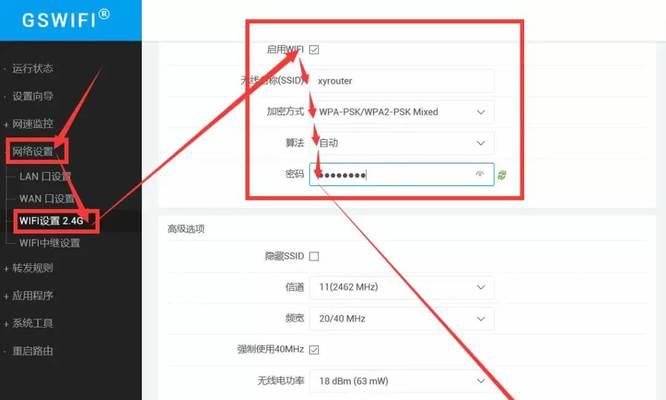
三、维护与优化路由器性能
3.1定期清理
定期清理路由器中的缓存和日志文件,这有助于保持路由器运行流畅。
3.2正确放置
将路由器放置在高处,四周无遮挡物,确保信号可以均匀覆盖使用区域。
3.3更新固件
检查并安装路由器最新的固件版本,固件更新往往包含性能改进和安全补丁。
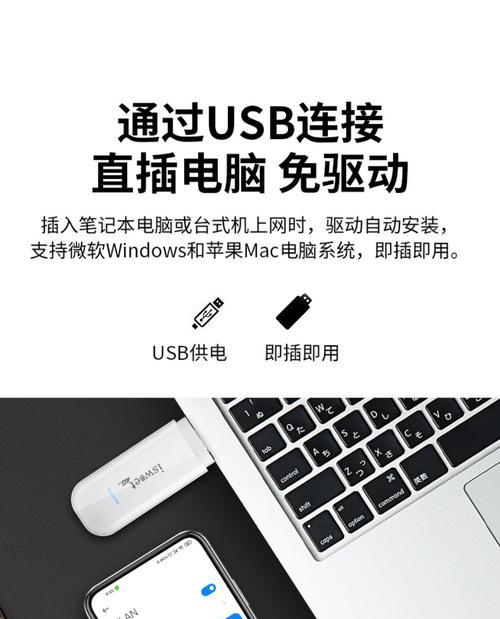
四、结束语
综上所述,校园插卡路由器的正确使用和维护,不仅能够保障网络的稳定运行,还能够提升上网体验。面对使用中出现的问题,通过以上提供的解决方案,大多数情况下都能找到问题的根源并妥善处理。希望本文能够帮助每位学生用户更好地利用插卡路由器,享受便捷的校园生活。
版权声明:本文内容由互联网用户自发贡献,该文观点仅代表作者本人。本站仅提供信息存储空间服务,不拥有所有权,不承担相关法律责任。如发现本站有涉嫌抄袭侵权/违法违规的内容, 请发送邮件至 3561739510@qq.com 举报,一经查实,本站将立刻删除。!
本文链接:https://www.9jian.net/article-9291-1.html